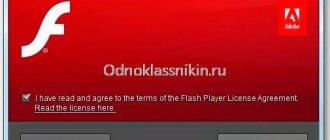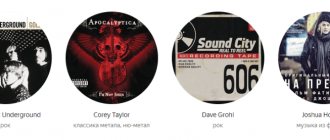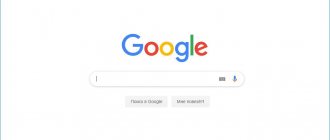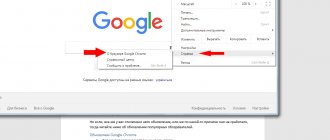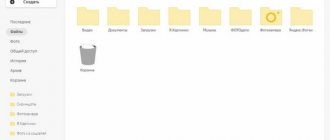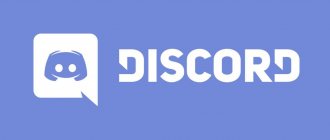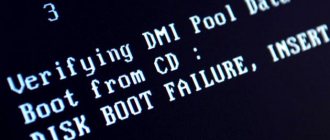Включите звук
Начнем с простейшего. Возможно, что дело в звуке, который убавлен — в таком случае песня играет, но вы не будете ее слышать. Понять, что это так, несложно — обратите внимание на плеер. Если видите динамик с крестиком, значит, звук выключен. Просто прибавьте звук.
Прибавили и звука по-прежнему нет? Возможно, что он выключен на вашем компьютере, тогда вы никак не услышите песню, даже если прибавите звук в плеере на максимум. В трее найдите значок в виде динамика, нажмите на него и появится панель регулировки звука. Отрегулируйте в ней уровень звука на свое усмотрение.
Разумеется, не стоит забывать и о колонках, которые могут быть банально выключенными.
Другие причины проблем со звуком
Если же громкость везде включена, но звука при этом нет, скорее всего, причина кроется в неисправности оборудования, которое вы используете. Например, мог сломаться динамик на смартфоне, или колонки, подключенные к ПК, вышли из строя.
Чтобы это проверить, достаточно включить музыку в любом другом месте, например, в другой программе или на другом сайте. Если звука нет только в Одноклассниках, тогда проблема связана со сбоями в работе сайта. Подождите некоторое время или обратитесь в службу поддержки ОК. Если же звука нет нигде, обратитесь в сервисный центр, чтобы они проверили ваше оборудование. В случае нахождения неисправностей они уже скажут вам о дальнейших действиях.
Проблемы с браузером
Ряд причин, почему не играет музыка в Одноклассниках, может быть связан с браузером (Google Chrome, Yandex Browser, Mozilla Firefox, Opera и др.):
- Отсутствие Flash Player;
- Отключен звук на вкладке;
- Не почищены cash и cookie;
- Не обновлена версия браузера.
Часто, особенно при первом включении, музыка не воспроизводится из-за отсутствия Flash Player. Данная программа позволяет веб-браузерам воспроизводить анимацию и флэш-компоненты, к числу которых относится и музыкальный проигрыватель ОК.
В большинство современных браузеров флэш плеер встроен изначально. Но иногда его требуется обновить или установить. Как правило, при возникновении такой проблемы, вы увидите соответствующее сообщение. Выглядит оно примерно следующим образом:
Нажмите по нему, и система сама все загрузит и установит. Или же можете сделать это самостоятельно вручную.
Отсутствие звука на вкладке проверяется очень легко. Если он есть, вы увидите стандартный значок громкости. Если его не будет, он будет перечеркнут.
Чтобы включить его просто кликните по этому значку.
Еще одна проблема может быть связана с тем, что в файлах браузера собралось слишком много «мусора». Это так называемые Cash & Cookie. Их надо периодически чистить. Если этого не делать, то браузер может выдавать ошибки, из-за которых не работает музыка в Одноклассниках (например, не открывается раздел «Музыка»). О том, как это сделать, написано в этой статье.
И последней причиной неработающей музыки в ОК может являться старая версия браузера. Происходит это не часто, но все же стоит упомянуть. Браузер необходимо всегда обновлять, так как некоторые устаревшие компоненты могут повлиять на работу различных элементов (например, на музыкальный плеер).
Скачать свежую версию своего браузера вы всегда можете на официальном сайте (читайте последний раздел статьи).
Почему музыка прерывается?
Прерывание (или зависание) музыки может быть связано с несколькими причинами. Но чаще всего это происходит из-за плохого или нестабильного Интернет-соединения.
Особенно часто это происходит на телефонах, подключенных к слабому сигналу Wi-Fi или использующих мобильную сеть. Из-за нестабильного подключения к сети песня не успевает загружаться и поэтому приостанавливается.
Решить эту проблему можно только путем подключения к стабильному и быстрому интернету.
Если же ваше Интернет-соединение стабильно, но музыка все равно прерывается и тормозит, тогда проблема, скорее всего, в вашем ПК (ноутбуке). Например, вы перегрузили его различными задачами, из-за чего он и начал зависать. Или же он попросту слабенький.
Проблемы с платной подпиской
В октябре 2020 года Одноклассники ввели ряд ограничений на прослушивание музыки в мобильном приложении. Главное ограничение – прослушка в фоновом режиме не более 30 минут.
Чтобы снять его необходимо оплачивать подписку в 253 р./мес. Это вызвало волну недовольств среди мобильной аудитории. Ведь музыка была главным функционалом мобильного приложения.
Причиной, почему музыка в Одноклассниках стала платной, являются требования правообладателей, которых не устраивало, что соцсеть направо и налево раздает их интеллектуальную собственность. По словам представителей Mail Ru Group, им удалось выторговать бесплатные 30 минут. Правообладатели же хотели сделать музыку платной полностью. К сожалению, сегодня никак нельзя снять это ограничение бесплатно и без использования дополнительного софта.
Смотрите также советы, как пользоваться графой “музыка” в Одноклассниках, какие можно совершать действия, что такое платная подписка и многое другое в данной статье.
Проблемы на стороне Одноклассников
Такой вариант маловероятен, но сбрасывать его со счетов все же не стоит. В этом случае единственное, что остается делать — ждать, пока ситуация нормализуется. Проблема с воспроизведением музыки может наблюдаться, например, в вечерний час-пик. Просто подождите.
Кстати, вполне возможно, что проблема имеет место быть только на том сервере, где находится песня. Можно попробовать запустить другую песню с таким же названием и, если она расположена на другом сервере, который не испытывает нагрузку, вы услышите то, что хотели. Пример:
Почему не могу слушать музыку в Одноклассниках
Иногда причиной неработающей музыки становятся ошибки в драйверах или полное их отсутствие. В этом случае звука не будет не только в социальной сети, но и на всем компьютере. Проверьте, обновлен ли звуковой адаптер. Для этого следует кликнуть по значку «компьютер» правой кнопкой мыши и выбрать пункт «Свойства». Здесь переходим в «Диспетчер устройств».
Откройте вкладку с названием «Звуковые, видео и игровые устройства» и проверьте, нет ли там значков с восклицательным знаком на желтом фоне. Если они есть, кликните на устройство правой кнопкой мыши и в меню выберете пункт «Обновить драйвера». Рекомендуем воспользоваться «Поиском в интернете». Система выполнит поиск в глобальной паутине, затем поставит нужное ПО для звуковых модулей.
Другой вариант – загрузить драйвера с диска. Звуковой адаптер установлен на материнской плате. Найдите диск, лежащий в коробке с материнской платой, и вставьте в дисковод. Вернитесь в диспетчер устройств и снова кликните по неработающему устройству звука с желтым треугольником. Вместо поиска в сети нажмите на кнопку «Выполнить поиск на этом ПК». После загрузки драйверов перезагрузите компьютер и проверьте, заработал ли звук.
Если у Вас остались вопросы — сообщите нам Задать вопрос
Вирус или троян на компьютере
Быть может, дело в вирусах или вредоносных программах, установленных на компьютере. Рекомендуется воспользоваться антивирусом с самыми последними базами для поиска зловреда. Также советкем использовать бесплатную лечащую утилиту вроде Dr.Web Cureit.
Есть иное решение проблемы? Поделитесь им с нами с помощью комментариев.
Помог наш сайт? Что-то не понравилось? Будем рады, если вы оставите свой комментарий — положительный или отрицательный. Заранее спасибо — вы делаете нас лучше!
Проблемы с Cookie
Зачастую поломки связаны с устаревшими файлами Cookie.
Внимание! Cookie — это файлы, некие «следы», которые сохраняются в интернет-обозревателе после посещения пользователем любых сайтов.
Если вовремя не удалять эти файлы из памяти браузера, они будут наслаиваться друг на друга, снижать скорость работы, а затем и вовсе блокировать работу программного обеспечения. При определенной степени засорения перестают загружаться и фото в ОК. Что делать для решения этой проблемы? Достаточно отрегулировать настройки обозревателя, а конкретные действия зависят от его вида.
Internet Explorer
Если пользователь серфит Всемирную сеть с компа через Internet Explorer, он должен сделать следующее:
- Войти в раздел «Сервис».
- Выбрать пункт «Удалить журнал обозревателя».
- Нажать кнопку «Удалить Cookies». Снова нажать на кнопку «Удалить».
Проверить работу социальной сети. Проблема должна быть решена.
Opera
Люди, пользующиеся Оперой, чистят кукис так:
- Войти в раздел «Инструменты».
- Кликнуть по строке «Дополнительно».
- Перейти в раздел «Управление Cookies».
- Нажать на кнопку «Удалить».
Попробовать загрузить фотографии. Они должны быстро сохраняться на странице.
Mozilla Firefox
- Войти в раздел «Инструменты».
- Перейти во вкладку «Настройки».
- Кликнуть гиперссылку «Показать Cookies».
- Нажать кнопку «Удалить».
Осталось перезагрузить страницу в Одноклассниках и предпринять новую попытку загрузить изображения. Все должно работать!
Неполадки в работе интерактивных элементов
Чаще всего это отсутствие или неисправность приложения Adobe Flash Player. Вы можете легко исправить ситуацию. Для этого зайдите на официальный сайт программы Adobe Flash Player, скачайте файл и выполните его установку. Теперь вы знаете, как добавить фото в «Одноклассники» с помощью установки «Флеш-плеера».
Проверьте систему
Да, как бы банально не звучало, но всегда стоит начать проверку с исправности системы. Если вы слушаете музыку через колонки, то убедитесь, что они подключены к компьютеру/ноутбуку, а кабель питания воткнут в сеть, проверьте, включен ли звук. Также стоит удостовериться, что звук включен и в системе, для этого нажмите на иконку, изображенную ниже. Как правило она находится на панели управления справа.
Кликните на нее и убедитесь, что в громкость настроена на должном уровне.
Если с системой все в порядке, переходим к следующему этапу.